Comenzi de ștergere WooCommerce: un ghid de curățare din 2025
Publicat: 2025-02-13Rularea unui magazin de succes WooCommerce înseamnă a face cu un aflux constant de comenzi. Fiecare clic, fiecare achiziție, fiecare interacțiune din magazinul dvs. WooCommerce generează date.
Comenzile curg, fiecare ambalat cu atenție și expediat. Dar la fel cum un depozit aglomerat împiedică eficiența, o bază de date care revarsă cu comenzi vechi vă poate încetini magazinul WooCommerce. Comenzile vechi, completate, în timp ce odată vitale, pot acumula și înghesui baza de date.
Efectuarea în mod regulat a acțiunilor de ștergere a comenzilor WooCommerce, iar curățarea acestor comenzi vechi, irelevante, este crucială pentru menținerea performanței maxime și o afacere fără probleme.
Gata pentru o eficiență optimă? Această scriere vă va ghida să vă ajutați să declanșați această mizerie și să continuați cu comenzile WooCommerce Ștergeți. Să începem.
De ce trebuie să eliminăm comenzile WooCommerce?
- Eliberarea spațiului bazei de date: comenzile vechi, nedorite, blochează baza de date, afectând performanța, în special pe găzduirea partajată. Ștergerea acestora are ca rezultat o copie de rezervă mai rapidă și costurile de depozitare potențial mai mici.
- Îmbunătățirea performanței magazinului: o bază de date mare încetinește recuperarea datelor, ceea ce duce la timp de încărcare mai lent și la o experiență de utilizator mai slabă. Ștergerea comenzilor vechi accelerează întrebările bazei de date și îmbunătățește receptivitatea generală a magazinului.
- Simplificarea raportării: Inclusiv comenzi vechi în rapoarte poate schița datele și tendințele de curent obscure. Ștergerea acestora vă permite să vă concentrați pe clienți activi, să generați rapoarte mai precise și să eficientizați analiza datelor.
- Menținerea confidențialității datelor: în timp ce ștergerea datelor comenzii poate face parte dintr -o strategie de confidențialitate (de exemplu, GDPR, „dreptul de a fi uitat” al CCPA), continuați cu precauție extremă. Înainte de a șterge orice date de comandă din motive de confidențialitate, luați în considerare eliminarea informațiilor de identificare din date în loc să le ștergeți complet.
2 moduri ușoare de a șterge comenzile WooCommerce
Gestionarea comenzilor WooCommerce se poate simți uneori copleșitoare, mai ales atunci când trebuie să ștergeți un număr mare de ele.
Această secțiune explorează două metode pentru ștergerea comenzilor: manual și utilizarea unui plugin.
Ștergerea manuală:
Pentru a șterge manual o comandă, urmați acești pași:
- Conectați -vă la tabloul de bord de administrare WordPress.
- Accesați
WooCommerce > Orders. - Localizați comanda pe care doriți să o ștergeți.
- Faceți clic pe el. În caseta
Order actionsdin dreapta, faceți clic peMove to Trash. ”
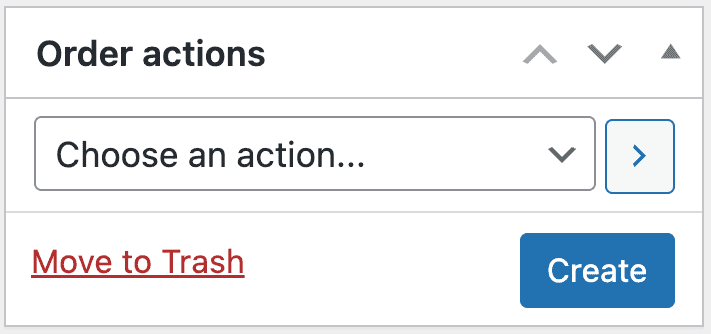
Aceasta va muta comanda la gunoi. Pentru a șterge permanent comanda:
- Accesați
WooCommerce > Orders. Faceți clic pe opțiunea de gunoi. - Bifați caseta de lângă comanda pe care doriți să o ștergeți. Alegeți
Delete Permanentlydin meniul vertical „Acțiuni în vrac”. Faceți clic pe „Aplicați”. Această acțiune nu poate fi anulată.
Acest proces manual este recomandat doar pentru ștergerea câtorva comenzi individuale. Poate fi consumatoare de timp și ineficientă pentru ștergeri în vrac sau pentru îndepărtările vizate.
Acesta este motivul pentru care aveți nevoie de un plugin WooCommerce Delete Comenzi.
Comenzi de ștergere în vrac cu un plugin
Comenzile de ștergere în vrac din WooCommerce implică un proces greoi în două etape: mai întâi le-a prins, apoi golirea separat a gunoiului. Împreună cu o filtrare limitată, acest lucru este ineficient pentru curățarea la scară largă sau pentru ștergeri vizate (de exemplu, după raza de date sau starea comenzii).
În timp ce codificarea personalizată ar putea oferi mai mult control, este complex, necesită prudență și poate introduce riscuri dacă nu se face corect. Prin urmare, utilizarea unui plugin este în general cea mai sigură și mai eficientă abordare pentru gestionarea ștergerilor comenzilor WooCommerce .
Pentru o ștergere a comenzii în vrac mai robustă și mai eficientă, plugin -urile precum Smart Manager StoreApps oferă o experiență semnificativ îmbunătățită. Smart Manager oferă o interfață puternică de tip Excel pentru gestionarea datelor dvs. WooCommerce, inclusiv comenzi, și face ca ștergere în vrac să fie o adiere.

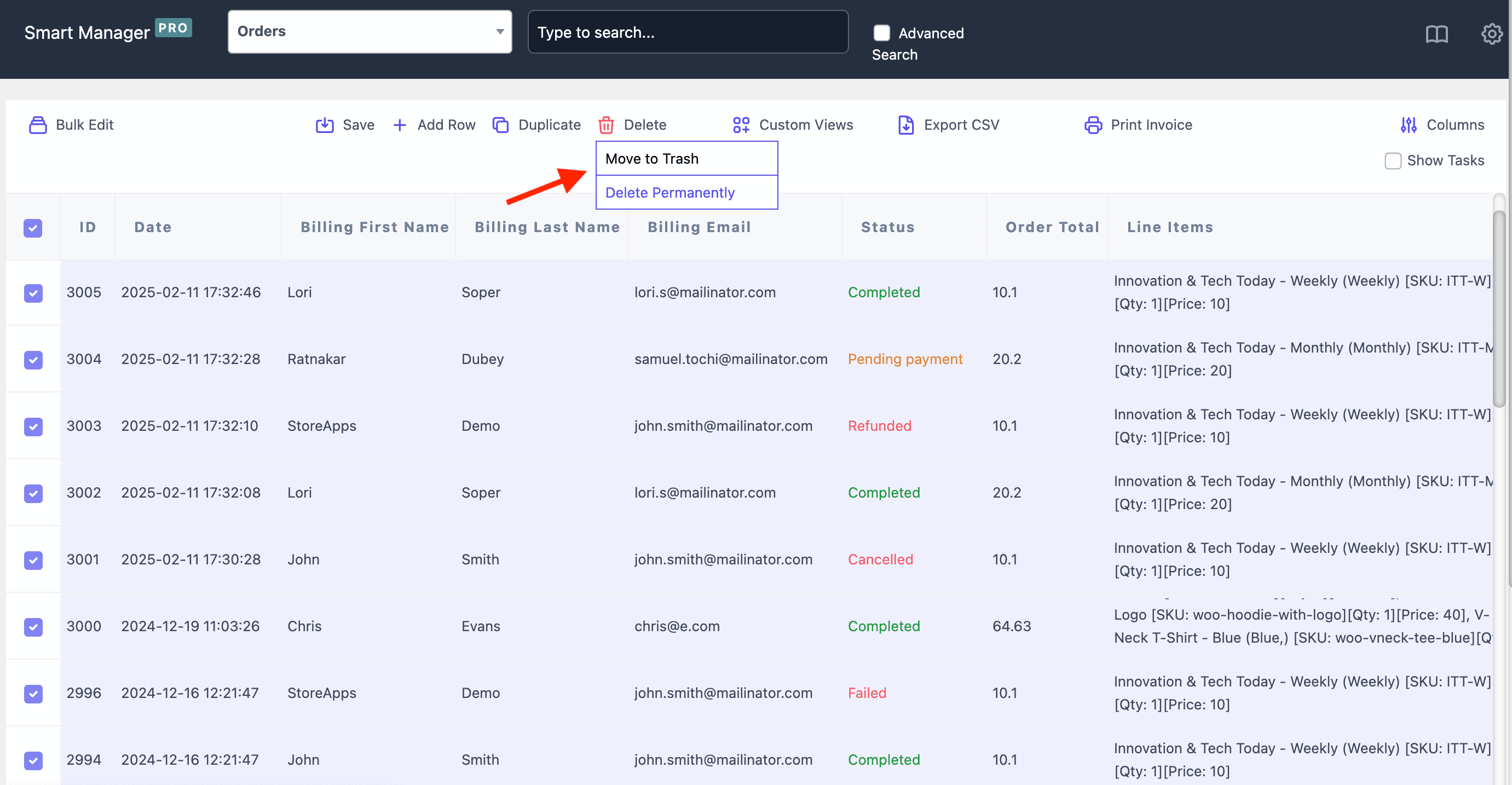
Caracteristici cheie ale Smart Manager pentru ștergerea comenzii
- Filtrare avansată: selectați cu ușurință comenzi pe baza unei game largi de filtre, inclusiv:
- Intervalul de date (de exemplu, toate comenzile din ultimul an)
- Starea comenzii (de exemplu, completată, anulată, rambursată)
- Client (de exemplu, toate comenzile de la un anumit client)
- Produs cumpărat
- Și multe altele!
- Ștergerea directă sau traseul: alegeți să ștergeți permanent comenzile selectate direct din interfață sau să le mutați în gunoi pentru revizuire și eliminare ulterioară. Acest lucru vă oferă un control mai mare asupra procesului de ștergere.
- Interfață intuitivă: Smart Manager prezintă datele comenzii dvs. într-o grilă asemănătoare foii de calcul, ceea ce face ușor de navigat, selectați mai multe comenzi și efectuați acțiuni în vrac cu doar câteva clicuri. Această interfață simplificată elimină necesitatea de a naviga prin mai multe pagini de comenzi.
Pași pentru eliminarea comenzilor WooCommerce
De asemenea, puteți șterge comenzi pe baza oricăror filtre speciale, care sunt cunoscute sub numele de căutare avansată. De exemplu, să spunem că doriți să ștergeți comenzile rambursate.
- Alegeți Dashboard: Selectați tabloul de bord al comenzilor din meniul derulant din Smart Manager.
- Selectați rânduri: selectați rândurile pe care doriți să le ștergeți. Faceți clic pe caseta de selectare a antetului pentru a selecta toate.
- Ștergeți (de bază): treceți peste butonul
Delete. AlegețiMove to Trashpentru ștergerea recuperabilă sauDelete Permanentlypentru o îndepărtare ireversibilă. - Căutare avansată (opțional): Pentru a viza înregistrări specifice, faceți clic pe comutarea „Căutare avansată”.
- Câmp de filtrare: introduceți „Stare” (sau nume de câmp similar).
- Operator: Alegeți opțiunea „IS”.
- Valoare: introduceți „rambursat” ca valoare. (Nu este nevoie de condiții sau grupuri suplimentare.)
- Căutare: Faceți clic pe „Căutare”. Smart Manager va afișa toate comenzile rambursate.
- Selectați rânduri filtrate: bifați caseta din partea de sus a grilei de comandă pentru a selecta toate comenzile afișate (rambursate).
- Ștergeți (Advanced): treceți peste butonul „Ștergeți” și alegeți fie „Mutați -vă la gunoi”, fie „Ștergeți permanent”.
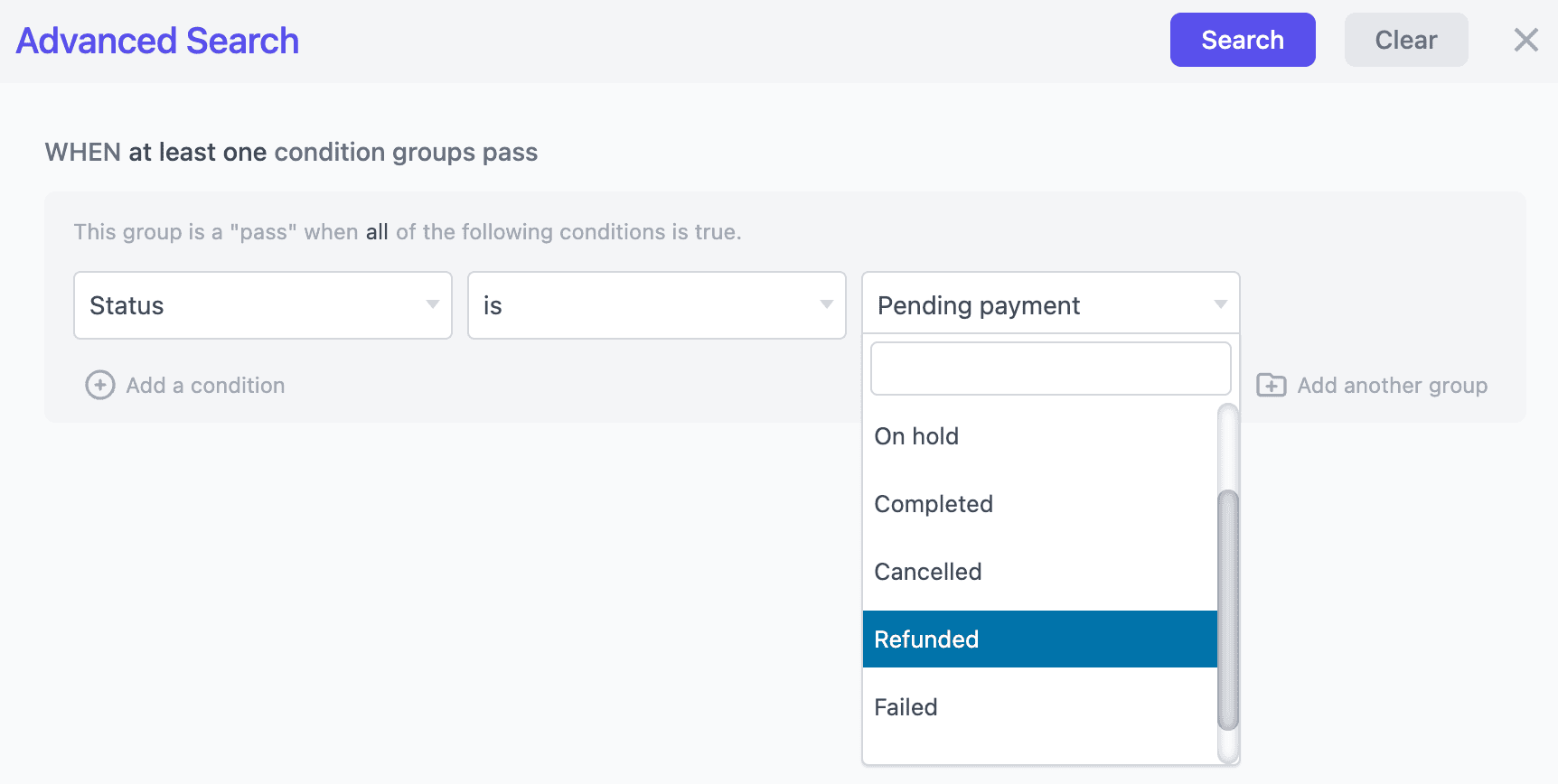
Smart Manager deblochează capacitatea de a gunoi sau de a șterge permanent numeroase înregistrări simultan. Nu doar comenzi, puteți șterge, de asemenea, toate produsele, postările și paginile, cupoanele și alte tipuri de post WordPress.
Precauții și considerații pentru comenzile de ștergere
Ștergerea comenzilor, în special în vrac, este o acțiune puternică care ar trebui abordată cu precauție. Înainte de a continua cu orice ștergere a comenzii, este crucial să înțelegem consecințele potențiale și să luați măsurile de precauție necesare.
- Backup -ul dvs. de date (esențiale): creați întotdeauna o copie de rezervă completă a bazei de date înainte de orice ștergere. Backup-urile programate în mod regulat sunt ideale, dar o copie de rezervă proaspătă înainte de ștergerea în vrac nu este negociabilă. Testați -vă în mod regulat backup -urile pentru a vă asigura că pot fi restaurate.
- Ștergerea de gunoi vs. permanent: „Coșul de gunoi” este o ștergere moale (recuperabilă), în timp ce „Ștergerea permanentă” este ireversibilă. Utilizați „gunoiul” pentru revizuire înainte de îndepărtarea permanentă.
- Impozitul și implicațiile legale: Ștergerea datelor ordinului poate avea consecințe legale și fiscale. Consultați un profesionist (contabil sau avocat) pentru a înțelege cerințele locale de păstrare a datelor (de exemplu, pentru audituri).
- Arhivare: Dacă este îngrijorat de implicațiile legale/fiscale, dar trebuie să eliberați spațiu, luați în considerare arhivarea. Puteți exporta date ca fișiere CSV sau puteți utiliza soluții de arhivare a bazelor de date pentru a muta datele vechi într -o arhivă separată.
Concluzie
După cum a subliniat acest ghid, gestionarea comenzilor WooCommerce necesită în mod eficient o abordare atentă a gestionării datelor.
De la înțelegerea necesității de ștergere până la alegerea metodei potrivite (bazate pe manual sau bazat pe pluginuri) și luarea de precauții necesare (copii de rezervă, consultare legală), fiecare pas joacă un rol crucial.
Prin gestionarea datelor de comandă în mod responsabil, vă puteți asigura că magazinul dvs. rulează fără probleme, rapoartele dvs. sunt corecte și rămâneți conforme cu reglementările relevante.
Obțineți Smart Manager acum
FAQ
Cât de des ar trebui să curăț comenzi vechi?
Frecvența curățării comenzii WooCommerce depinde de volumul comenzii. Sunt recomandate curățări regulate trimestriale sau anuale. De asemenea, este o idee bună să monitorizați indicatorii de performanță ai magazinului dvs. pentru a determina programul optim de întreținere.
Ștergerea comenzilor va afecta înregistrările mele financiare?
Înainte de a șterge orice comenzi WooCommerce, este esențial să exportați datele. Acest lucru vă va permite să mențineți înregistrări în scopuri de impozitare și contabilitate și să asigurați respectarea.
